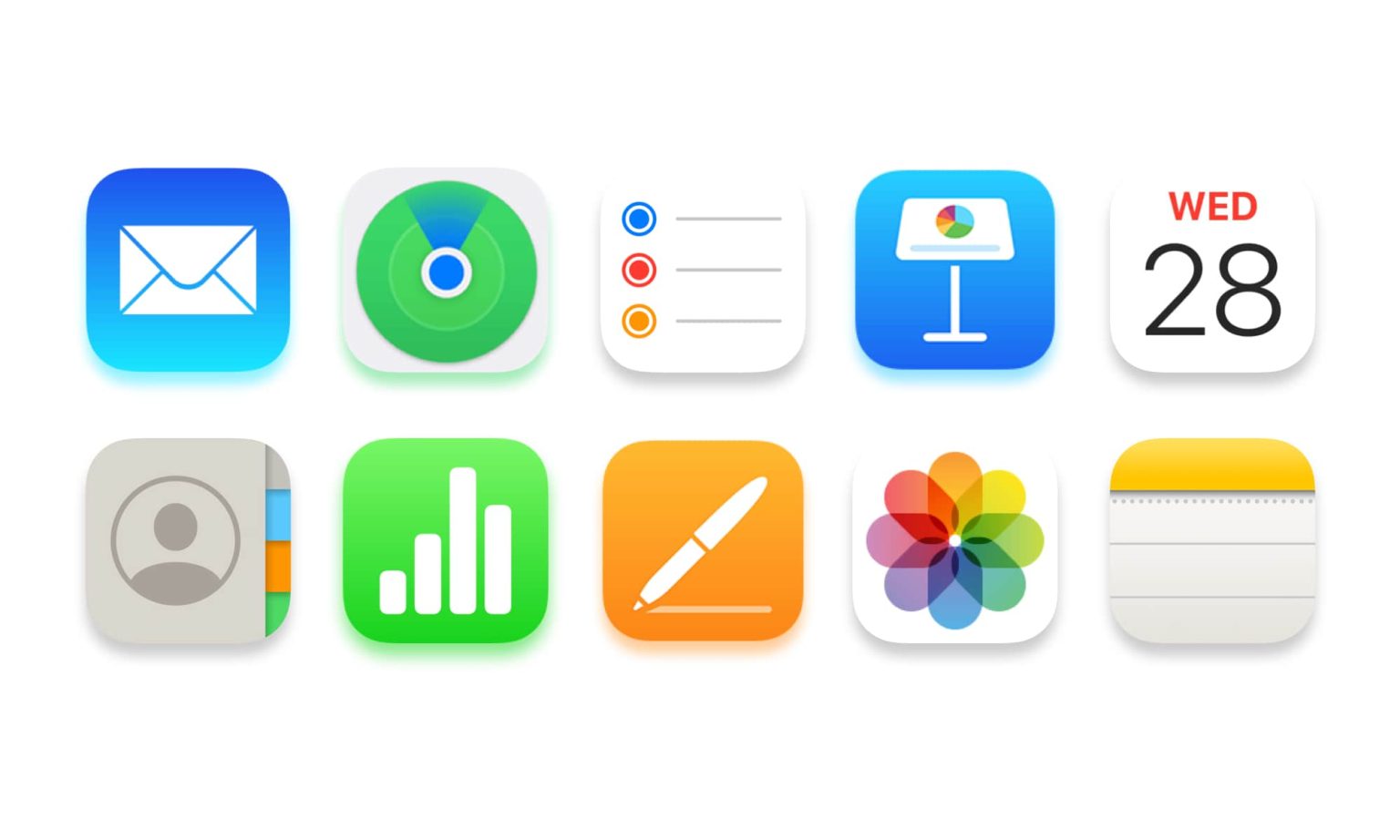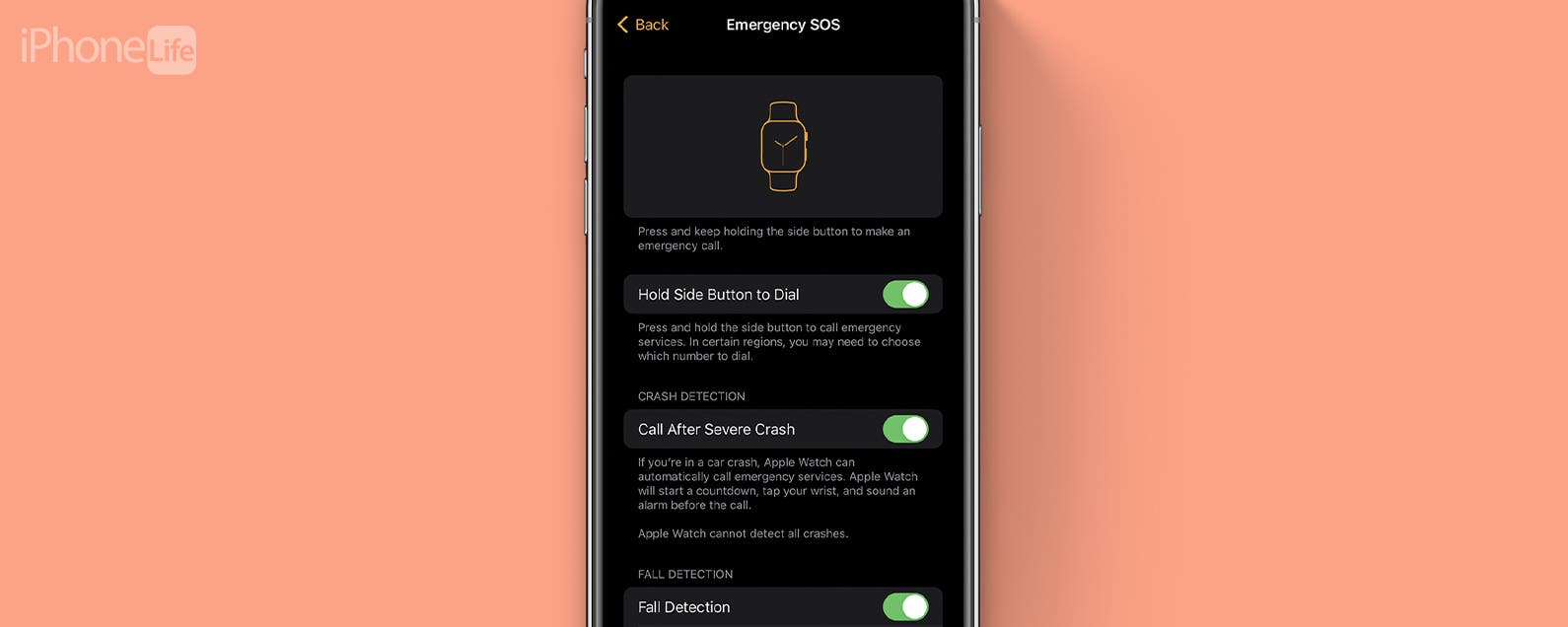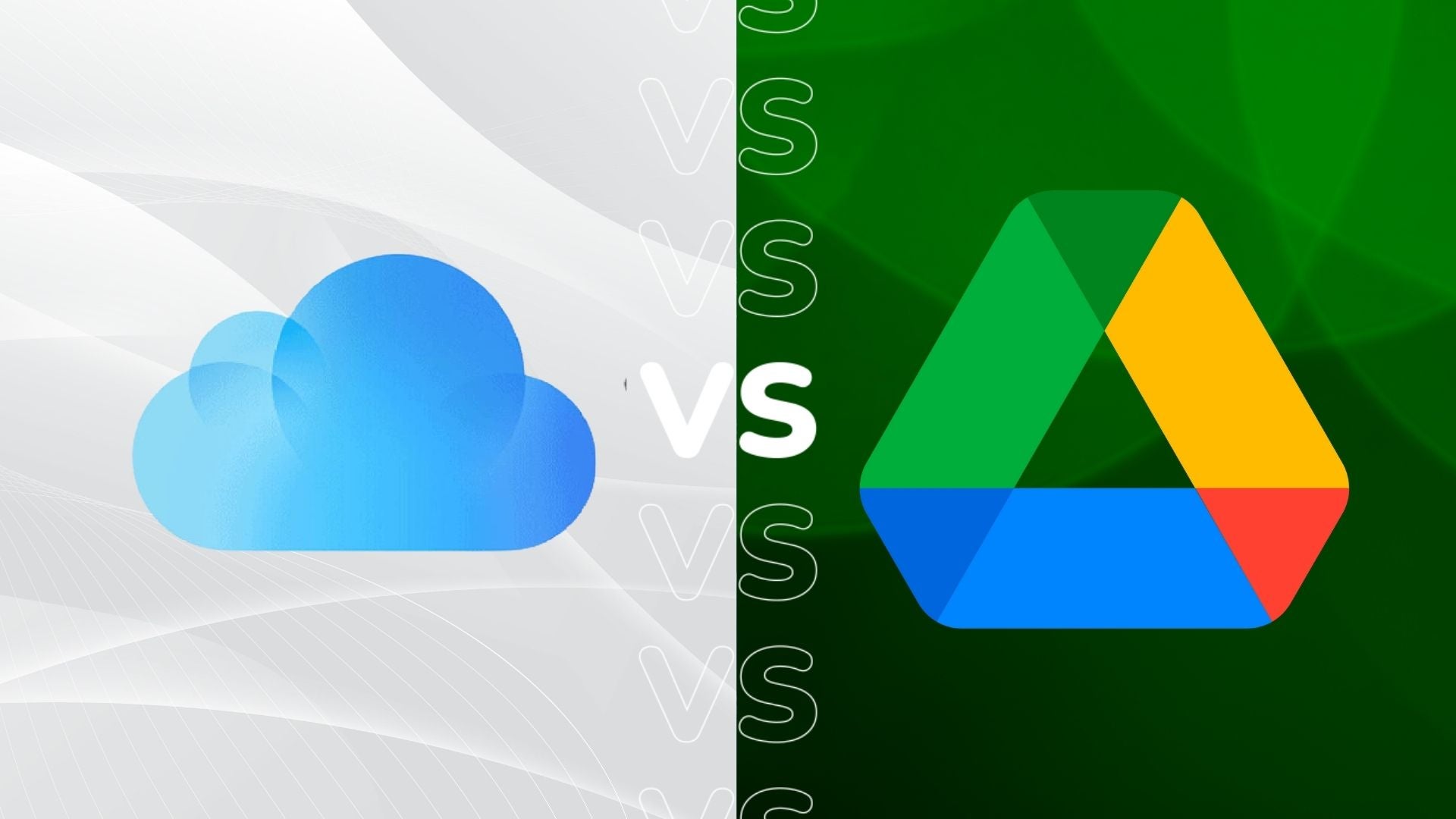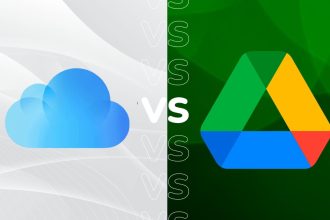Comment activer la protection avancée des données dans iCloud : vous pouvez ajouter un chiffrement de bout en bout à de nombreuses applications sauvegardées via iCloud. Voici un guide étape par étape pour activer la nouvelle fonctionnalité de sécurité.
Fin 2022, Apple a annoncé la protection avancée des données pour certains des utilisateurs d’applications les plus importants sauvegardés dans le casier de stockage iCloud. Maintenant, avec le lancement d’iOS 16.3, la fonctionnalité est disponible pour les utilisateurs d’iPhone au Royaume-Uni.
La nouvelle fonctionnalité ajoute un cryptage de bout en bout aux données sauvegardées via Messages, Photos, Notes, Safari, Rappels, Mémos vocaux et plus encore. Une fois activée, la fonctionnalité protège ces données avec le « plus haut niveau de sécurité des données cloud » de l’entreprise.
Apple n’aura accès à aucune des données, ni à une clé, et seul l’utilisateur pourra décrypter les informations via ses appareils de confiance. L’idée est de rendre les données iCloud les plus précieuses de l’utilisateur imperméables aux fouineurs potentiels.
Voici un guide étape par étape pour activer la protection avancée des données pour iCloud sur un iPhone.
Ce dont vous aurez besoin
- Un Apple iPhone compatible avec iOS 16 (iPhone 8 et plus)
- Au moins iOS 16.3 installé sur le téléphone (Paramètres > Général > Mise à jour du logiciel)
La version courte
- Ouvrez l’application Paramètres sur l’iPhone (l’icône de la roue dentée argentée)
- Robinet [Your Name] en haut de l’écran
- Sélectionnez iCloud
- Faites défiler vers le bas et sélectionnez Protection avancée des données
- Activer la protection avancée des données
- Dans la fenêtre contextuelle, appuyez sur Configurer la récupération de compte
- Sélectionnez Ajouter un contact de récupération ou une clé de récupération comme protection si vous perdez l’accès à votre compte.
-
Étape
1Ouvrez l’application Paramètres sur iPhone
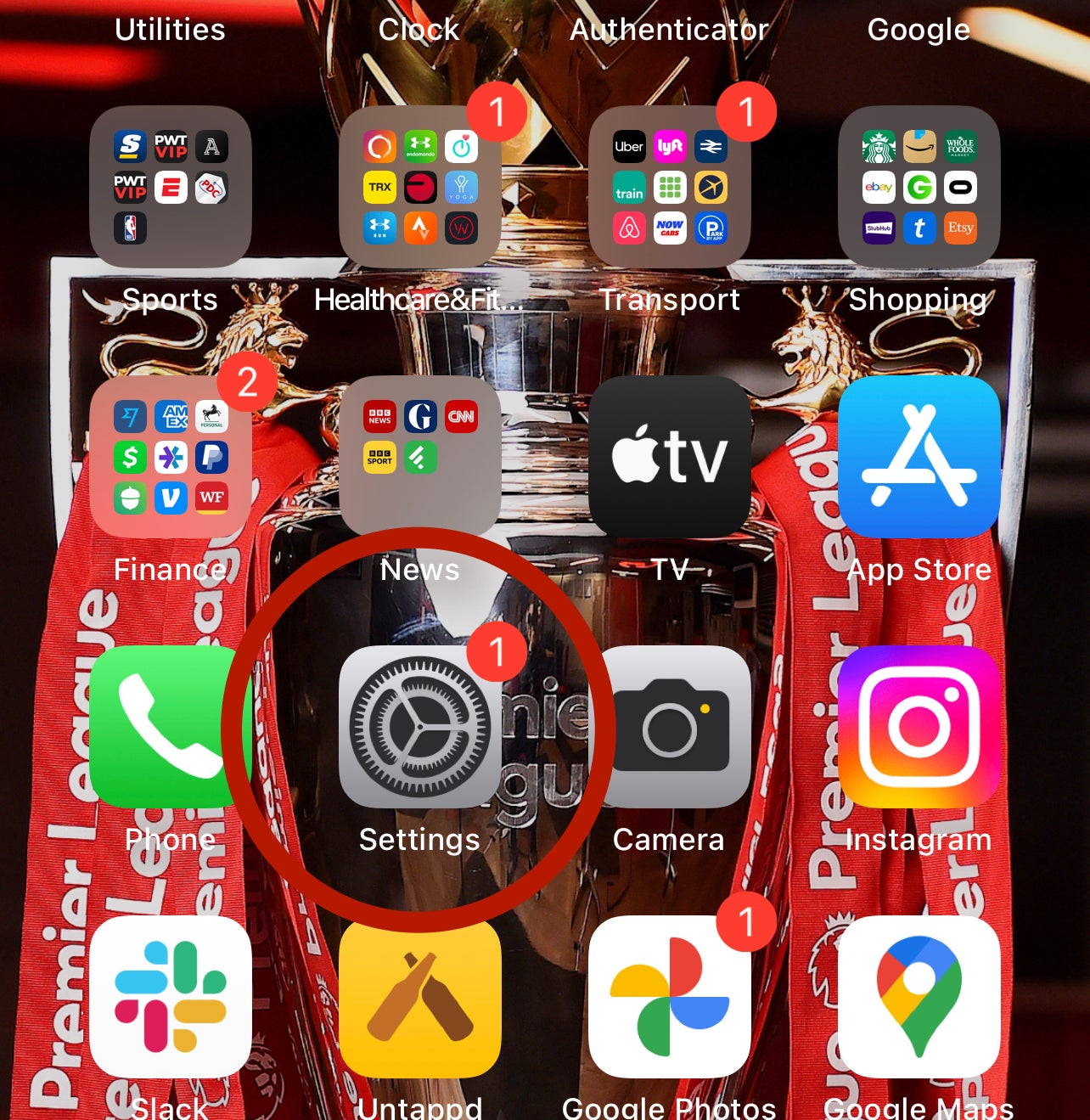
Appuyez sur l’icône en forme de rouage argenté pour accéder à la page principale des paramètres
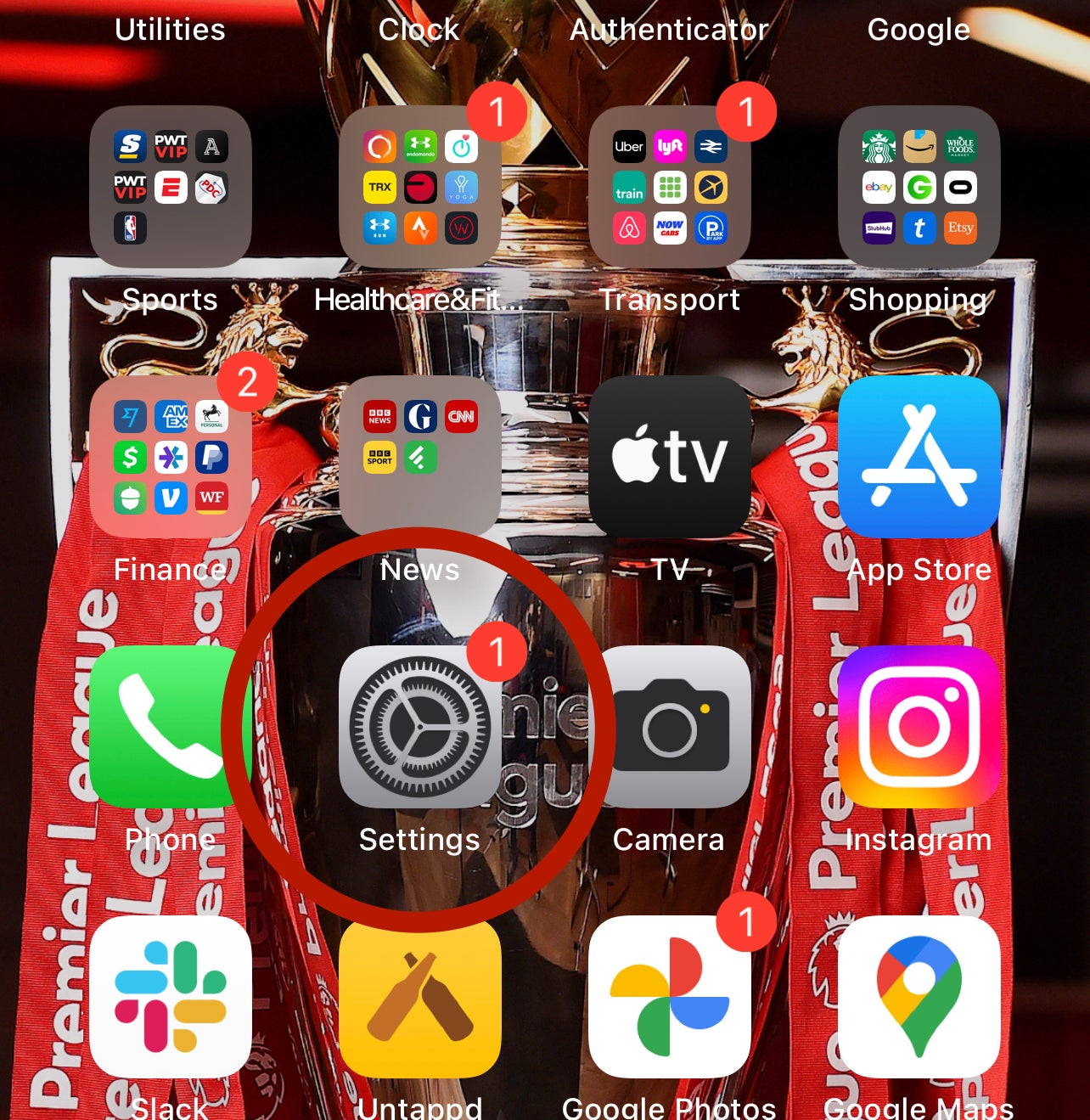
-
Étape
2Robinet [Your Name] en haut de la page
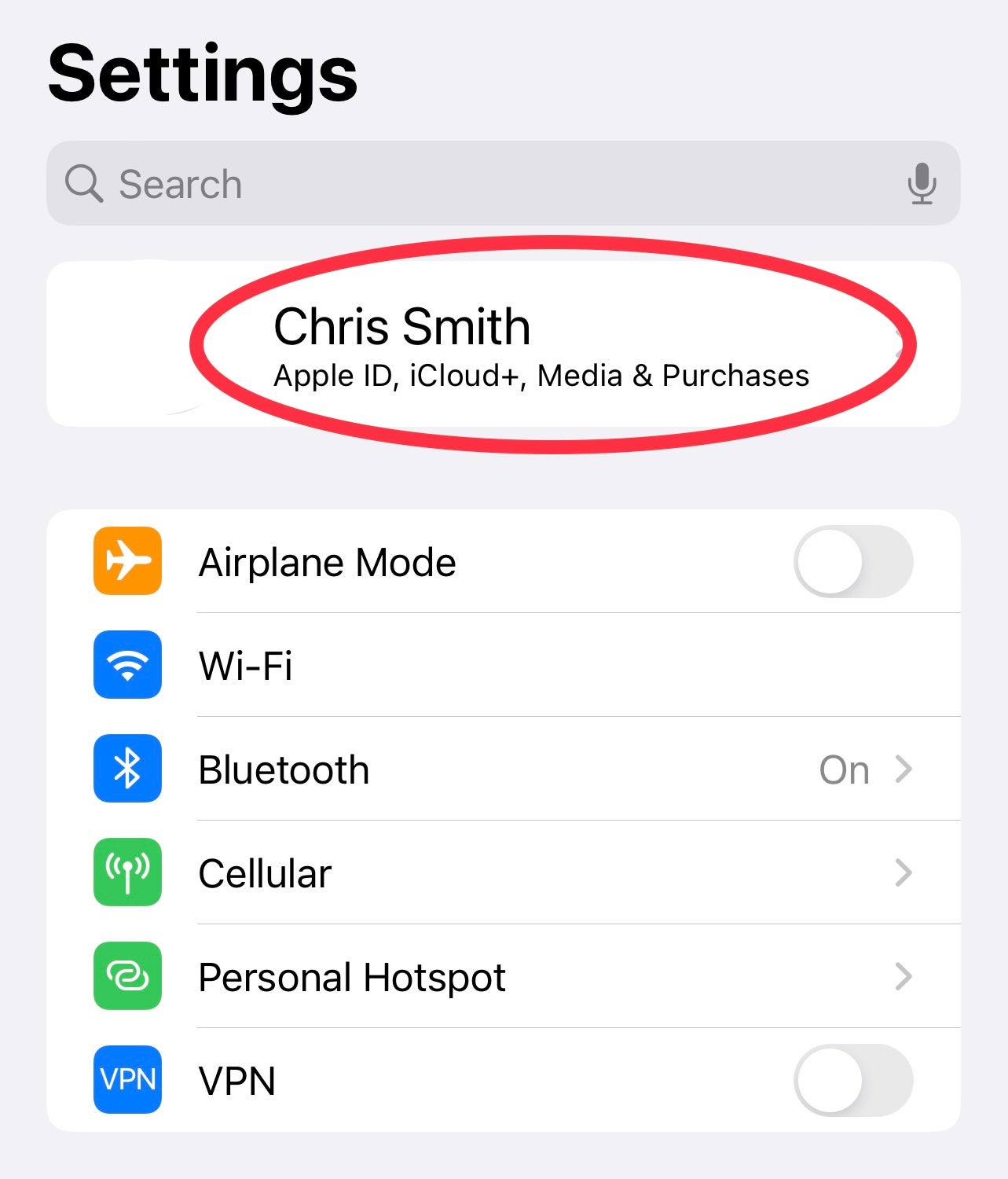
Cela vous amène aux paramètres de votre compte personnel, y compris pour votre identifiant Apple, iCloud et plus
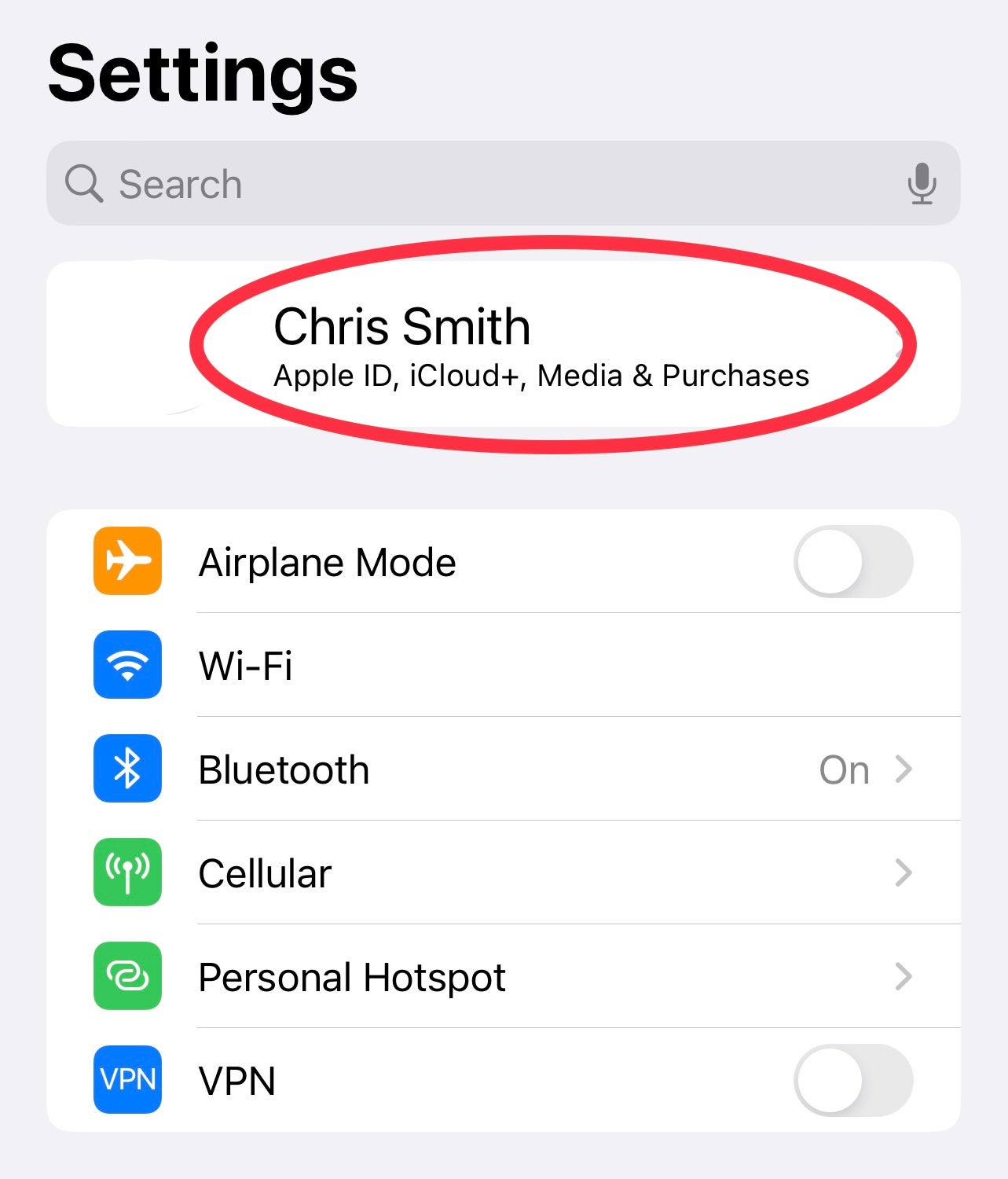
-
Étape
3Sélectionnez iCloud dans la liste
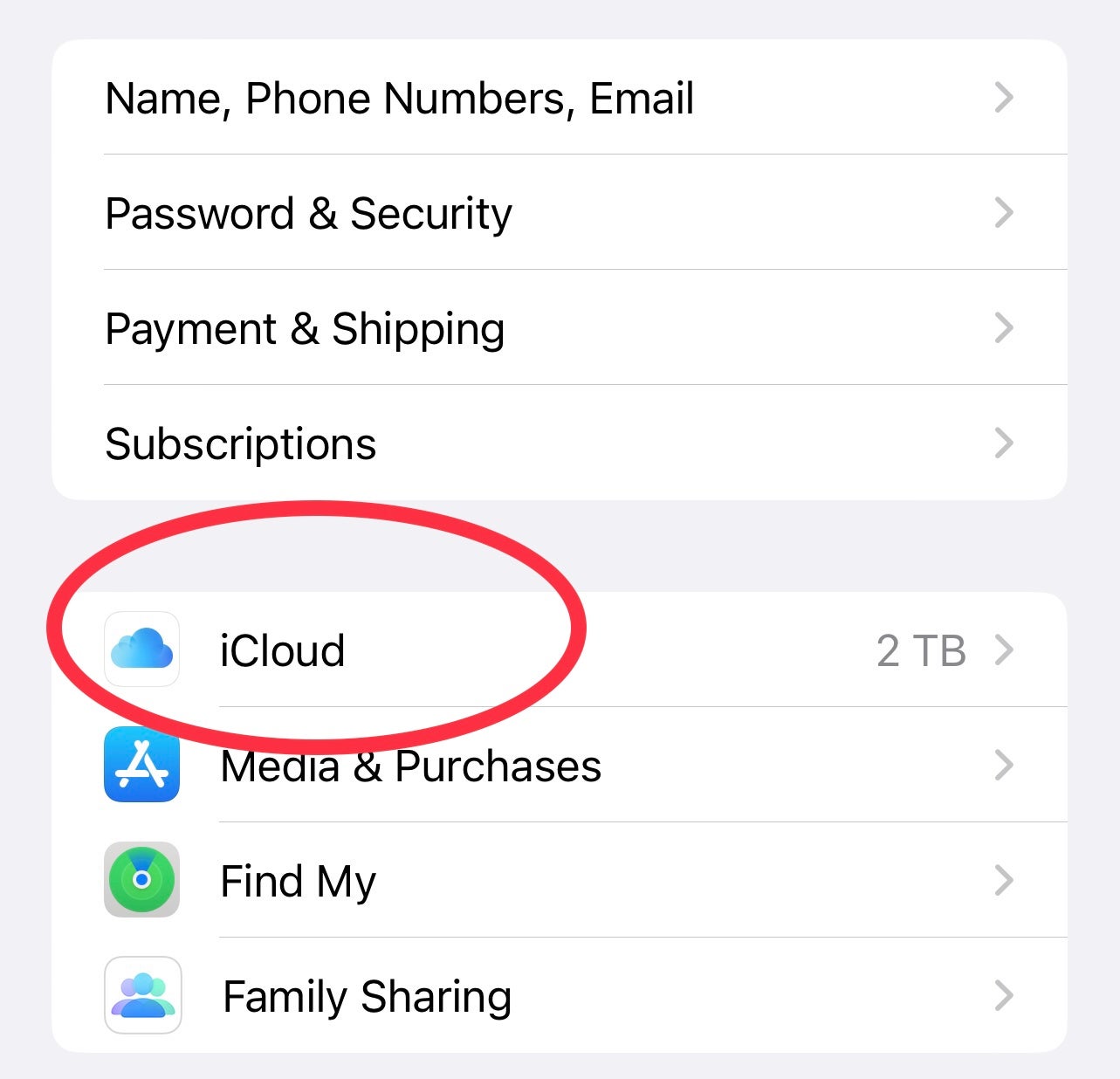
Cette page propose des options pour gérer vos paramètres iCloud
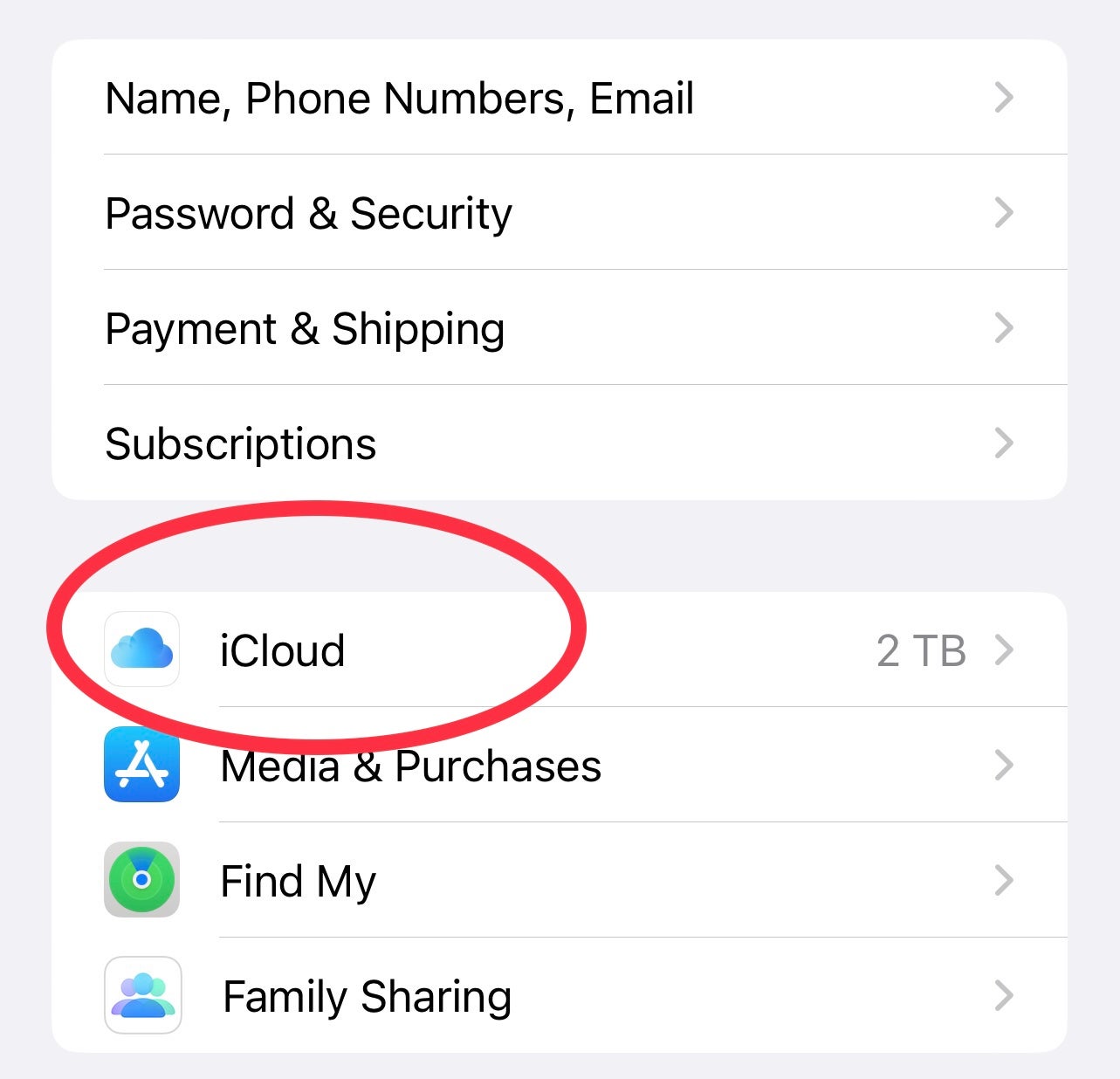
-
Étape
4Faites défiler vers le bas jusqu’à ce que vous voyiez Protection avancée des données
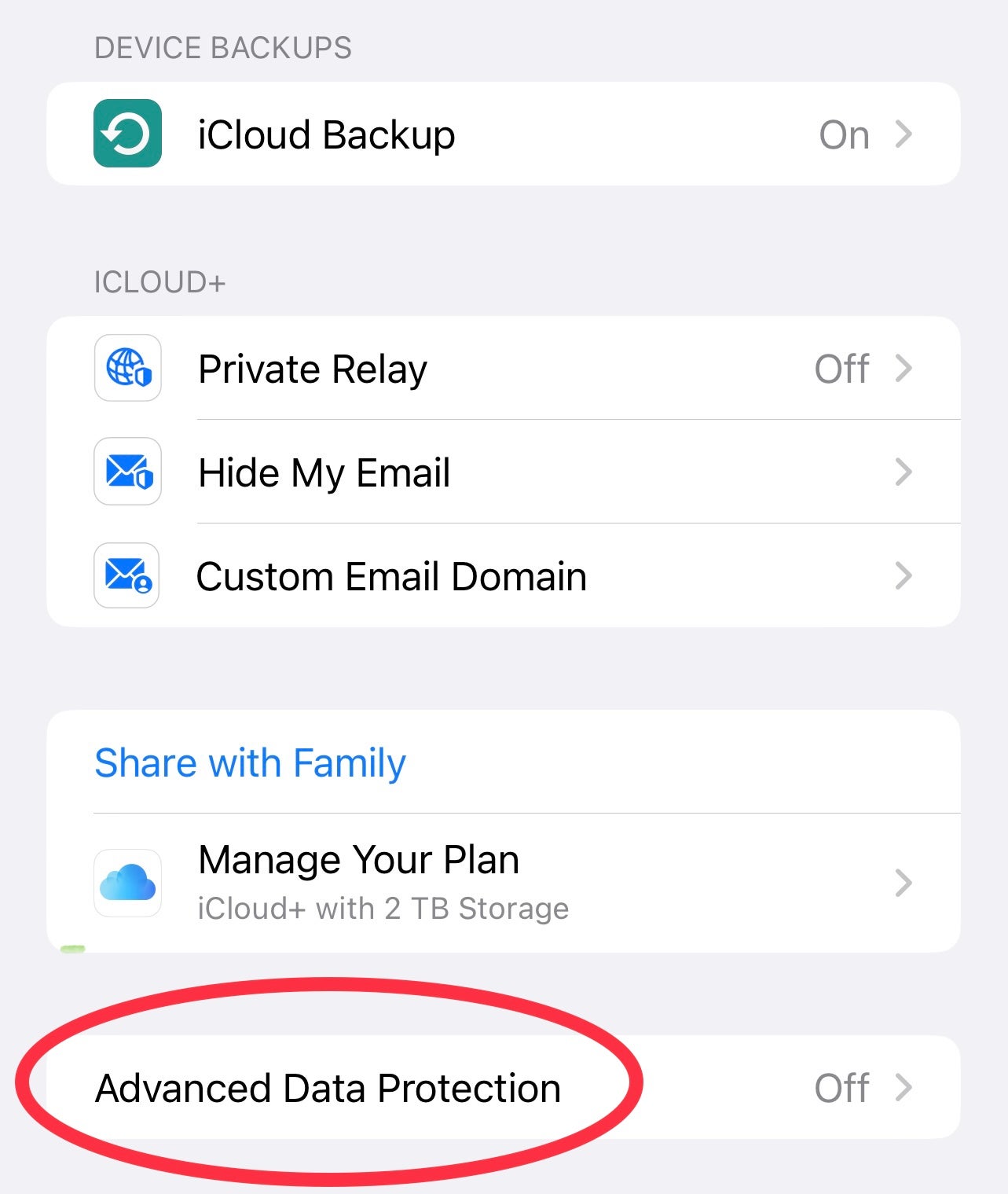
Cette nouvelle option est assez loin dans la liste, vers le bas de l’écran.
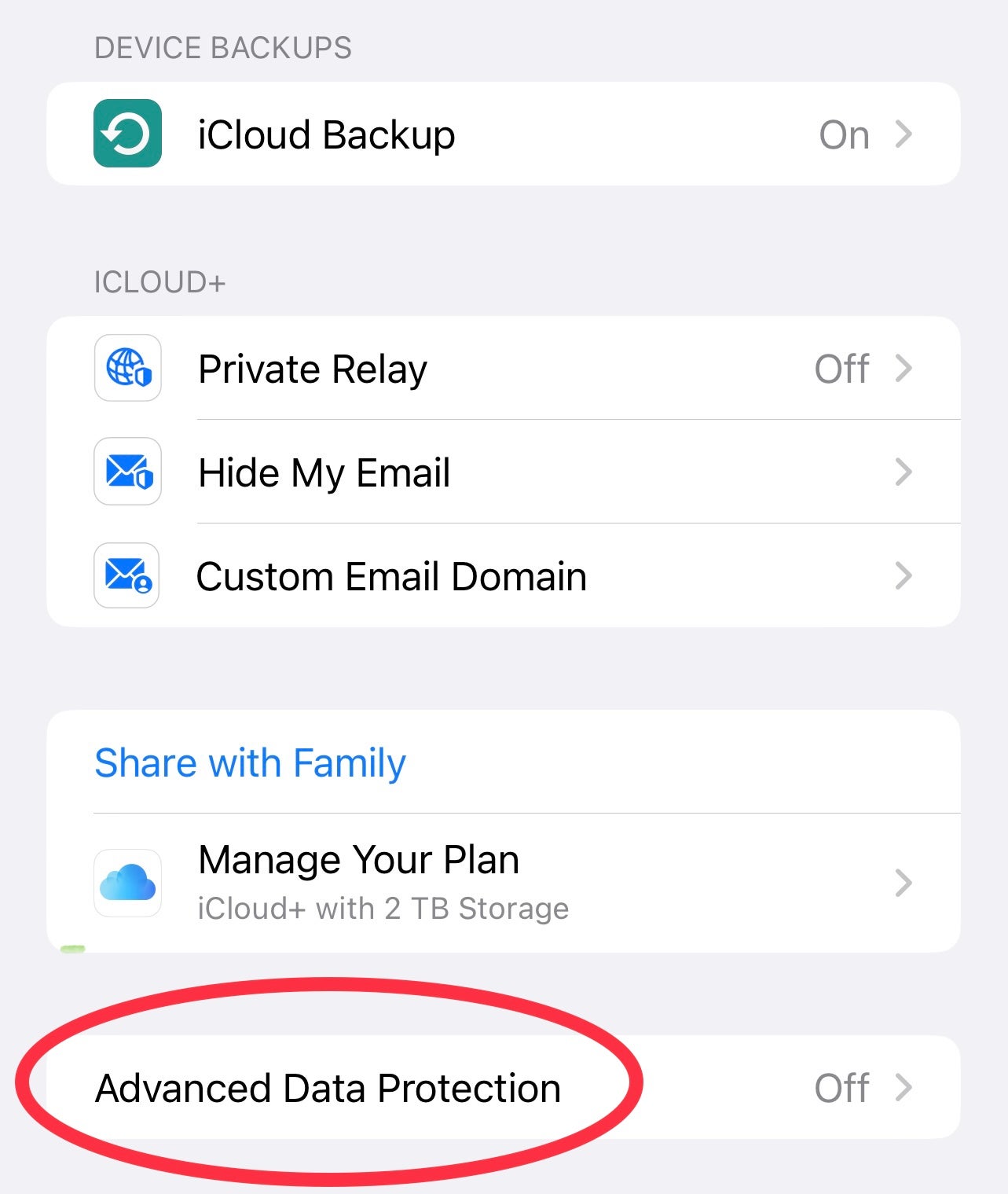
-
Étape
5Activer la protection avancée des données
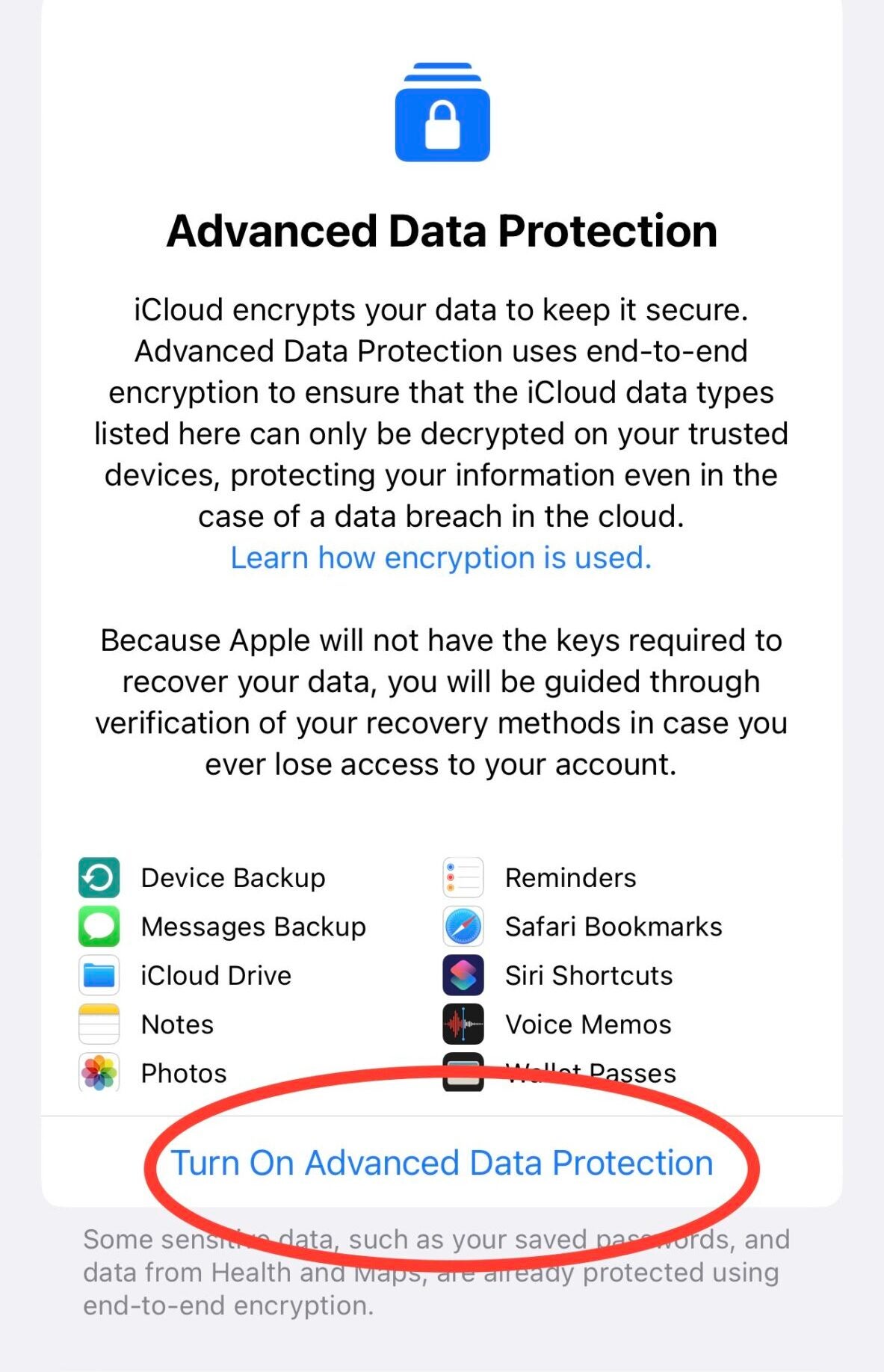
Ici, vous verrez la vérité complète sur ce que cette fonctionnalité protégera
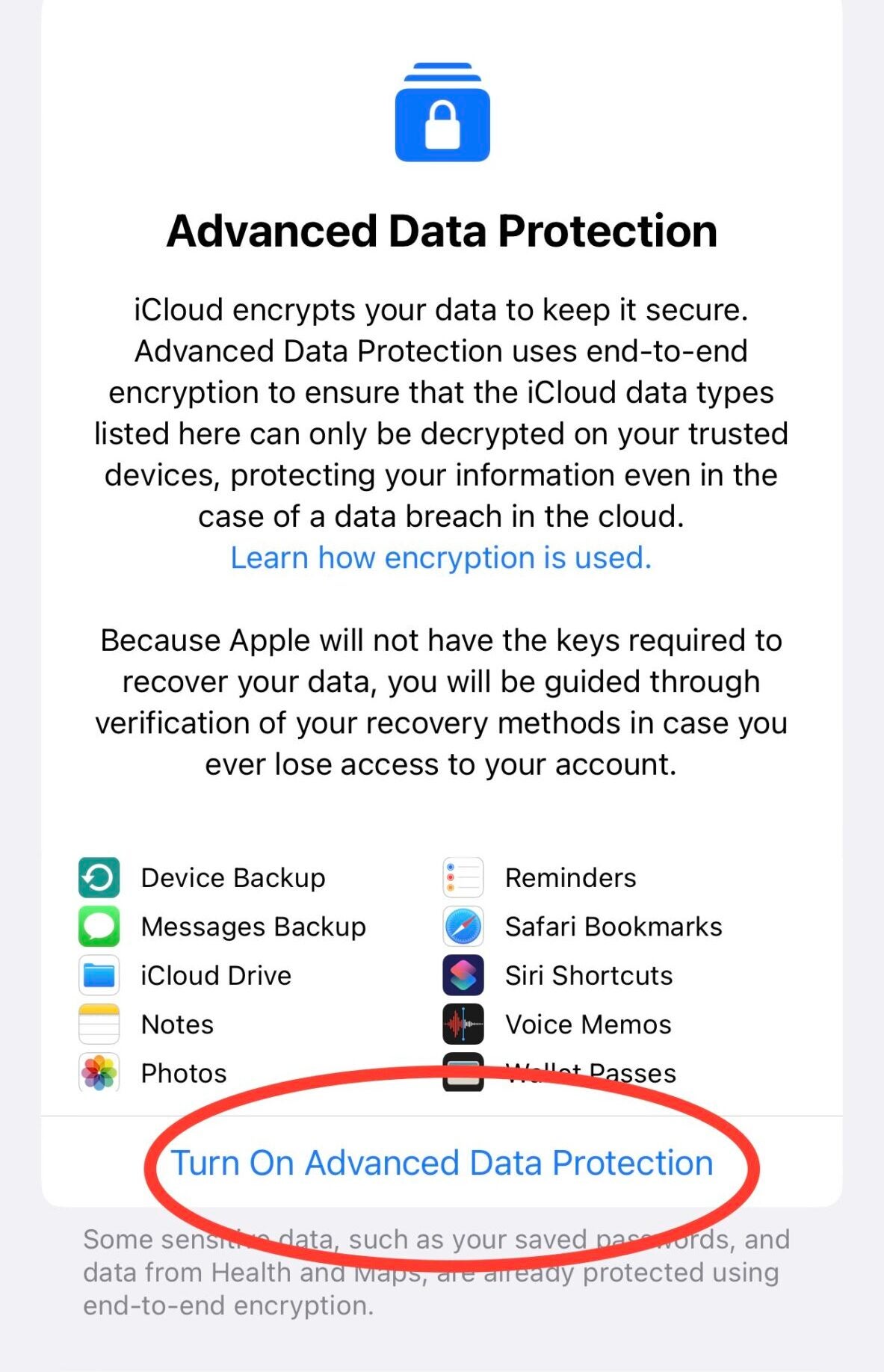
-
Étape
6Configurer la récupération de compte
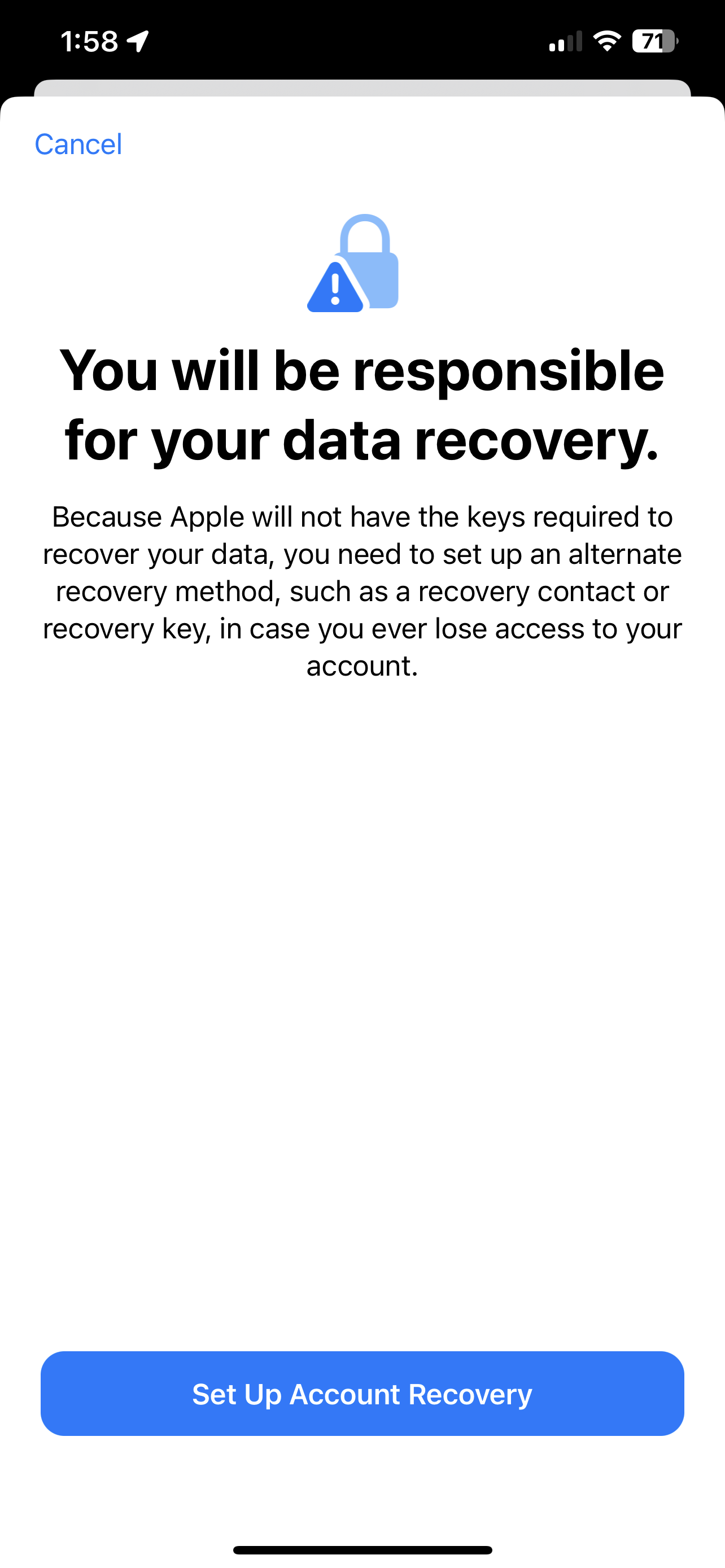
Vous verrez une fenêtre contextuelle vous informant que vous avez configuré une autre méthode pour accéder à vos données.
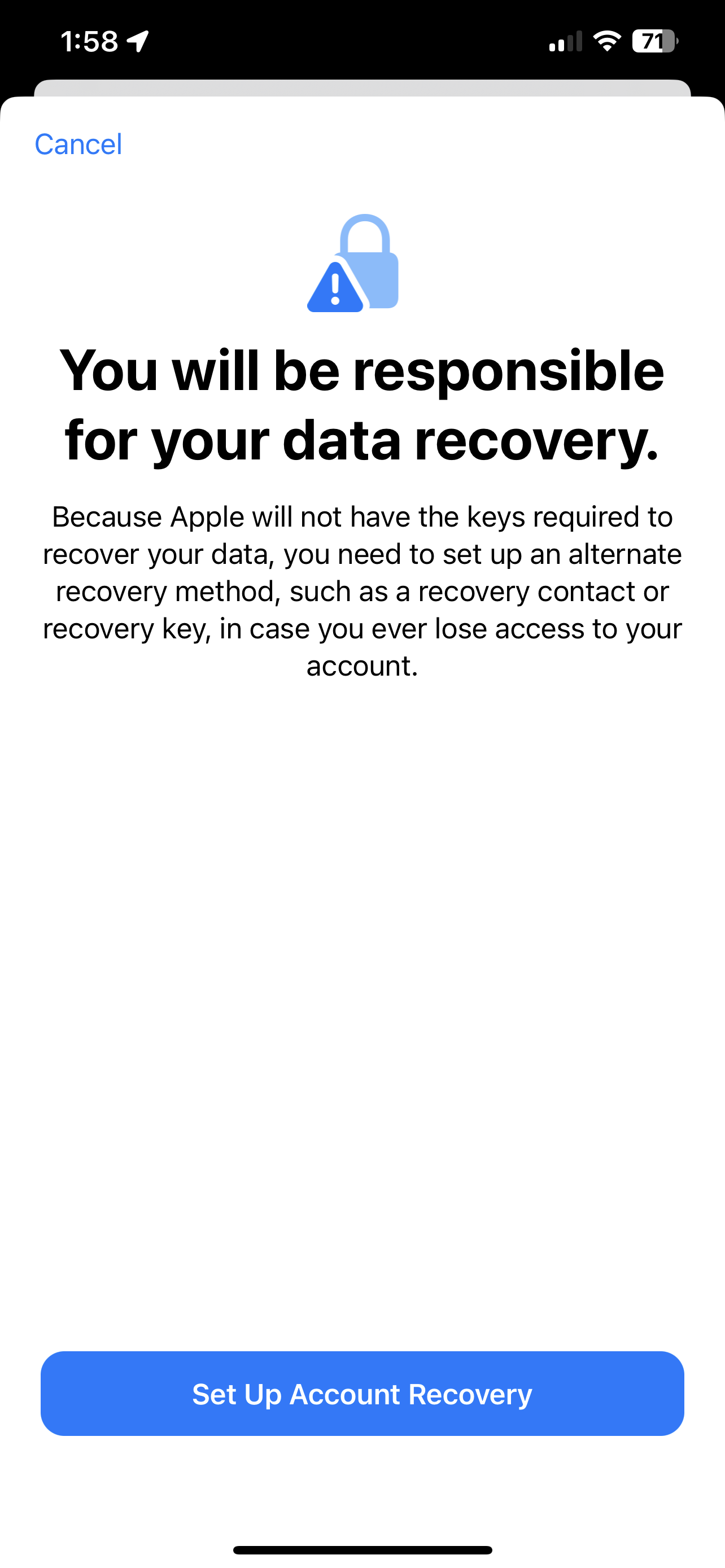
-
Étape
7Choisissez une méthode de récupération de compte
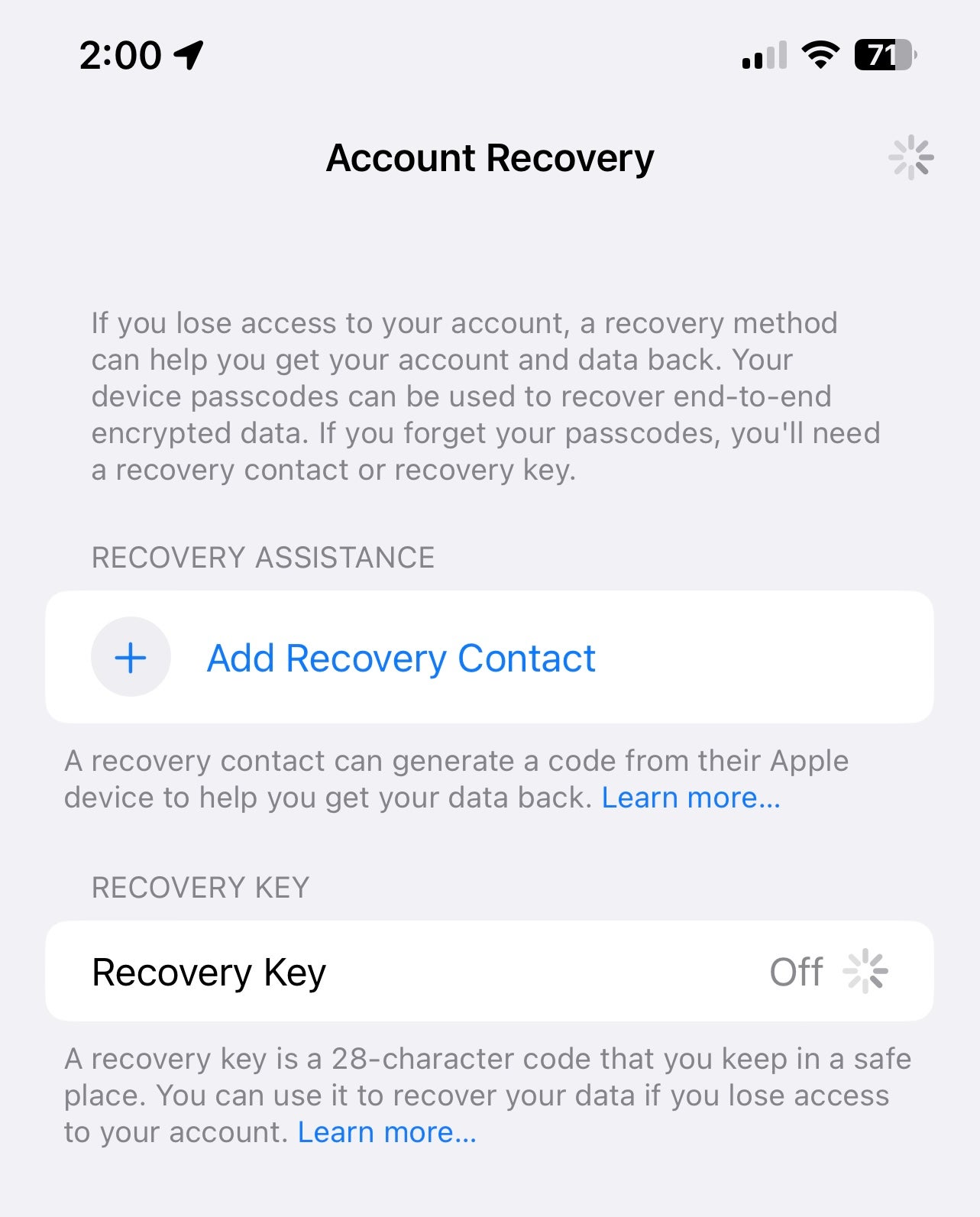
Ici, vous pouvez choisir d’ajouter un contact ou un tour et une clé de récupération à 28 caractères que vous devrez garder en sécurité. Ceci termine le processus. La nouvelle sauvegarde peut prendre un certain temps.
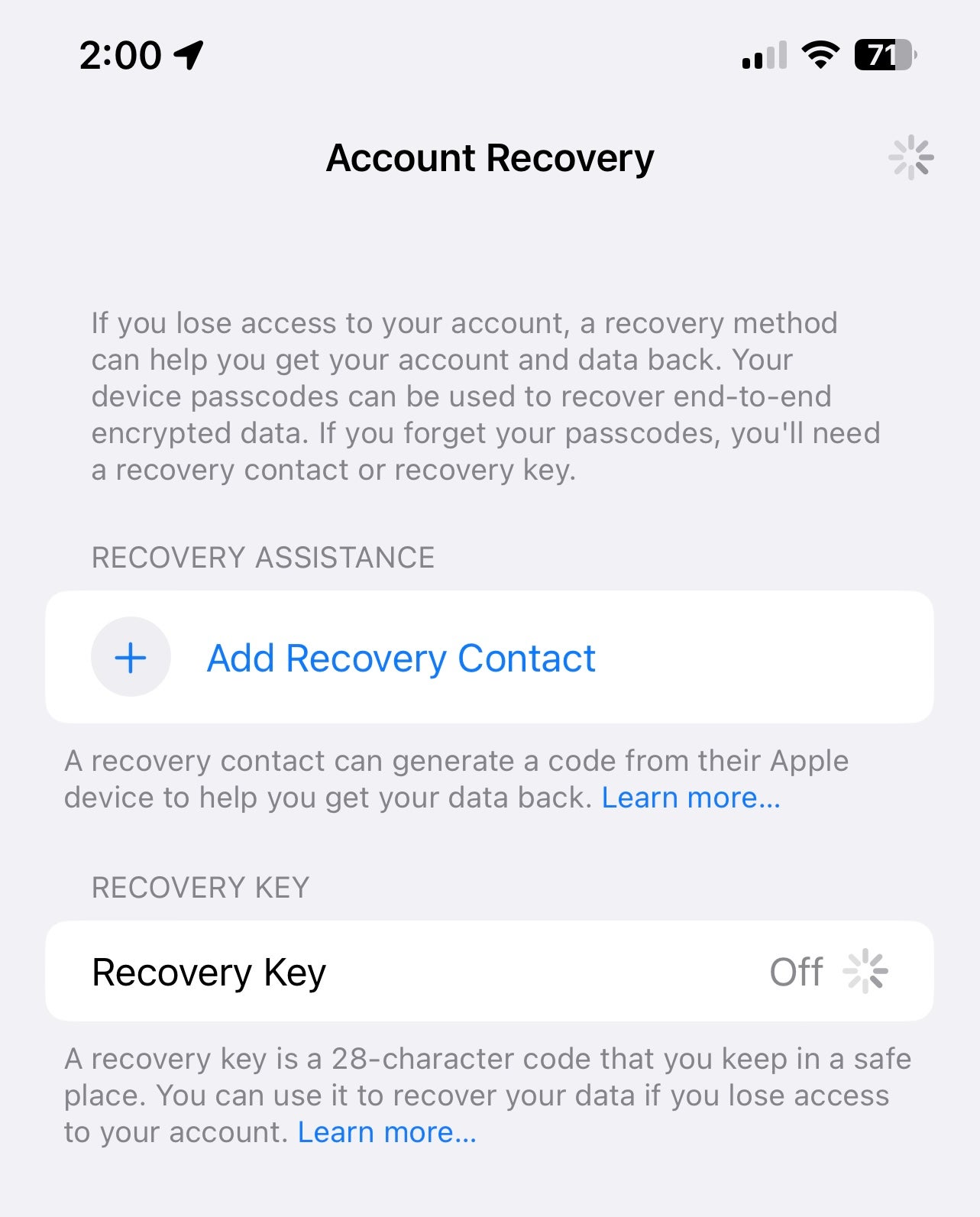
À partir de là, vous verrez que la protection avancée des données est activée sur votre iPhone, ce qui vous donne une petite tranquillité d’esprit en ce qui concerne vos données iPhone les plus privées.